APFS (Apple File System)는 사용자에게 다양한 기능과 이점을 제공하는 새로 생성 된 파일 스토리지 시스템입니다. Mac을 macOS 10.13 High Sierra, 10.14 Mojave 또는 10.15 Catalina로 업그레이드하면 시스템 드라이브가 HFS +에서 APFS로 자동 변환됩니다. 스토리지 영역에 "컨테이너의 기타 볼륨"과 디스크 유틸리티에 중첩 된 "기타 볼륨"세트가 표시됩니다.
APFS는 드라이브 포맷 또는 관리에 대한 새로운 원칙을 갖춘 새로운 파일 시스템을 도입했습니다. 사용자는 "Mac 컨테이너의 다른 볼륨”그것이 수백 기가 바이트를 차지할 때 종종 Mac 속도가 느려집니다.
이 기사는 컨테이너의 다른 볼륨, APFS 파티션 및 파일 시스템 관리 방법에 대한 해킹에 대한 정보를 제공합니다.
내용 : 1부. Mac의 컨테이너에 있는 다른 볼륨이란 무엇입니까?2 부. Mac의 컨테이너에서 다른 볼륨을 삭제하는 방법?3 부. 결론
참고: 타사 앱을 사용하면 Mac에서 일부 파일을 쉽게 제거할 수 있습니다. PowerMyMac은 우리가 추천하는 강력하고 안전한 제품입니다. 아래 버튼을 클릭하고 무료 평가판을 즐겨보세요!
1부. Mac의 컨테이너에 있는 다른 볼륨이란 무엇입니까?
'컨테이너의 기타 볼륨'은 무엇을 의미합니까? APFS 용어에서 컨테이너는 기본 저장 단위를 나타냅니다. 각 APFS 컨테이너에는 하나 이상의 볼륨이 있습니다. 물리적 드라이브는 여러 컨테이너로 나눌 수 있습니다. 볼륨은 Finder를 통해 액세스할 수 있는 실제 드라이브를 보여주지만 컨테이너는 다음 위치에서만 볼 수 있습니다. 디스크 유틸리티. 엔트리 레벨 시작 APFS 컨테이너는 Preboot, VM(가상 머신), Recovery 및 Macintosh HD를 통합합니다.
이에 따라 "컨테이너의 다른 볼륨" 일반적으로 macOS가 제대로 작동하는 데 필요한 추가 보이지 않는 볼륨을 나타내며 이러한 APFS 구성 요소는 다음과 같습니다. 사전 부팅, VM, 복구.
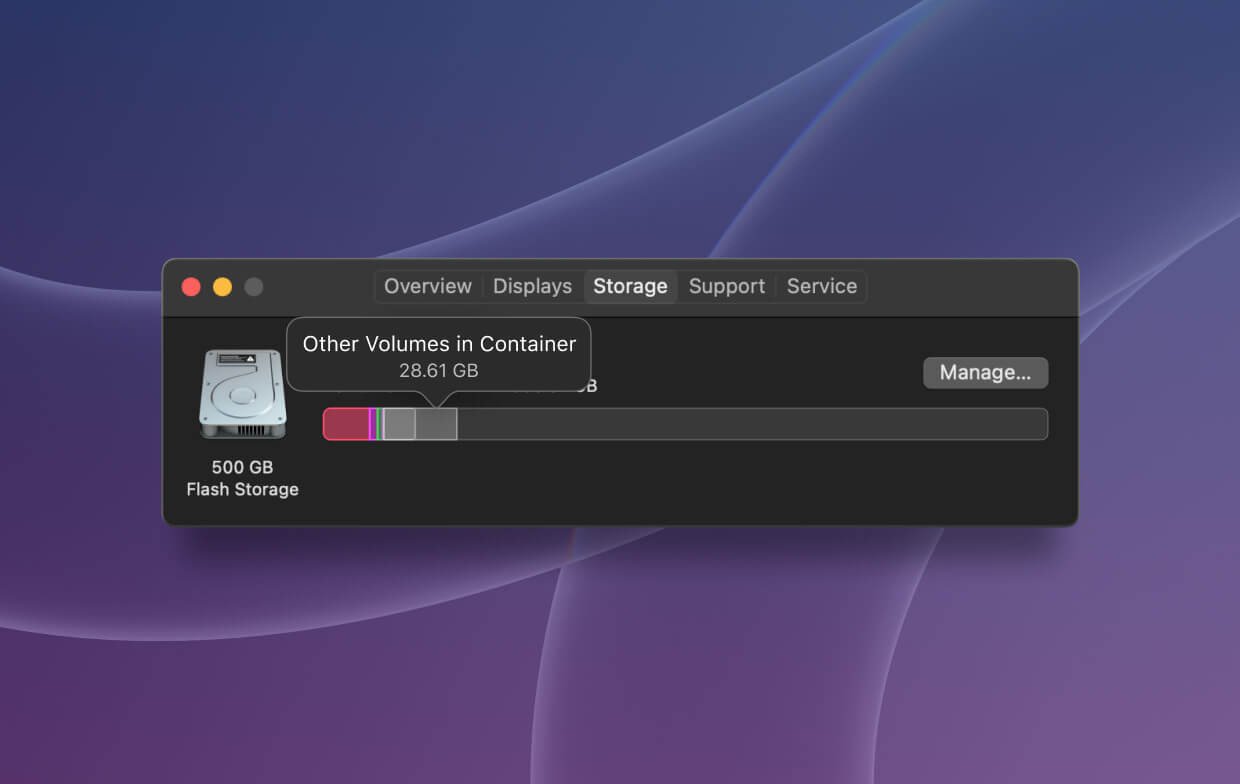
macOS 10.13의 출현으로 애플은 APFS 아웃 크라우 딩을 공개했습니다 HFS + 모든 Mac 컴퓨터, iPad 및 iPhone에서 대부분의 사용자는 디스크 유틸리티에서 "컨테이너의 기타 볼륨" 프롬프트가 표시됩니다. 이러한 볼륨이 전체 하드 드라이브 공간에서 수백 기가바이트를 먹어치우고 크기가 점차 커지는 것을 묘사하기 때문에 눈길을 끄는 메시지입니다. 이 시점에서 Mac에서 제거하여 저장 공간을 확보하는 방법을 고려할 수 있습니다.
Mac에서 컨테이너의 다른 볼륨을 삭제할 수 있습니까?
APFS 볼륨 삭제는 APFS 파티션과 다릅니다. APFS 파티션, APFS 컨테이너 및 APFS 볼륨의 수수께끼는 이 문제에서 비롯됩니다. 컨테이너에서 다른 볼륨을 제거하는 것은 이러한 데이터 조각이 Mac을 실행하는 데 필수적이기 때문에 완료하기 어렵습니다.
유일한 해결책은 컨테이너의 다른 볼륨을 다시 채우고 확장되지 않도록하는 것입니다. 이 방법으로 다른 볼륨이 차지하는 공간을 줄일 수 있습니다. PowerMyMac 이 상황에서 많은 도움이 될 것입니다. 지금 무료 평가판을 사용하세요!
PowerMyMac은 공간 확보 도구 일반적인 유지 보수를 위해. Mac의 저장 공간이 부족할 때 중복 파일이 차지하는 시동 디스크의 공간을 확보합니다. 시스템의 장을 스캔하여 쓰레기를 지우고 초과 공간을 차지하는 컨테이너의 다른 볼륨을 수정하거나 앱을 삭제합니다. 전체 애플리케이션 메모리 방지 문제.
'Mac의 컨테이너에 있는 다른 볼륨'의 공간을 줄이려면 PowerMyMac의 Duplicate Finder, 유사한 이미지 Finder, Large&Old Files를 사용하여 불필요한 파일을 삭제할 수 있습니다. 이렇게 하면 다른 볼륨의 공간이 줄어듭니다.

2 부. Mac의 컨테이너에서 다른 볼륨을 삭제하는 방법?
이 섹션에서는 일부 Mac 사용자가 효과를 입증한 방법을 공유합니다. Macintosh HD 및 외장 드라이브의 경우 간단한 단계로 APFS 볼륨을 제거할 수 있습니다. 디스크 유틸리티를 호출하여 APFS 볼륨을 삭제합니다.
- 머리로 응용 프로그램> 유틸리티> 디스크 유틸리티 삭제하려는 APFS 볼륨을 정확하게 지정하십시오.
- APFS 볼륨을 마우스 오른쪽 버튼으로 클릭하고 "APFS 볼륨 삭제".
- 을 치다 "."APFS 볼륨 삭제"메시지가 다시 표시되면 "옵션을 선택하십시오.
- 제거 과정이 끝날 때까지 기다리십시오.
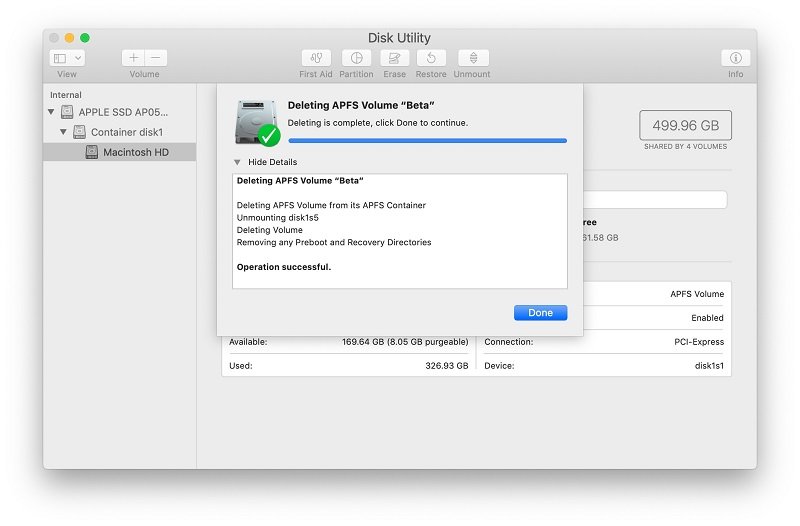
Macintosh HD에서 APFS 컨테이너 / 파티션 삭제
APFS 볼륨을 지우는 것과 달리 디스크 유틸리티를 통해 APFS 파티션 또는 컨테이너를 마우스 오른쪽 단추로 클릭하면 삭제할 수있는 옵션이 없습니다. APFS 파티션을 삭제하면 Macintosh HD 및 외장 드라이브에 대해 다른 접근 방식이 필요합니다. Macintosh HD 용 APFS 파티션 또는 컨테이너에 시스템 데이터가 들어 있으므로 파일을 변경하면 Mac 컴퓨터를 부팅 할 수 없습니다.
- Apple 메뉴로 이동하여 Mac에서 다시 시작.
- 컴퓨터가 다시 시작되면
Command + R스타트 업 차임 소리가 들리면 즉시. Apple 상표를 찾을 때까지 단추를 놓으십시오. - 로 이동하면 복구 모드상단 메뉴에서 "유틸리티"를 누르고 드롭 다운 창에서 "터미널"을 선택하십시오.
- 명령을 입력
diskutil list탑재 된 모든 드라이브를 공개하려면 Return 키를 누르십시오. - 타입
diskutil apfs deleteContainer disk0s2disk0s2를 기존 APFS 컨테이너의 ID로 대체합니다.
외장 드라이브에서 APFS 파티션 / 컨테이너 삭제
APFS 외장 하드 드라이브를 사용하면 다음 단계에 따라 APFS 파티션을 통합 할 수 있습니다.
- 응용 프로그램> 유틸리티> 디스크 유틸리티를 클릭합니다.
- 왼쪽 메뉴 표시 줄에서 "보기"를 선택하고 "모든 장치 표시".
- 왼쪽 패널에서 APFS 컨테이너를 마우스 오른쪽 버튼으로 클릭하고 메뉴에서 "꺼내기"를 누릅니다.
- APFS 컨테이너를 꺼내면 터미널을 시작해야합니다 (애플리케이션> 유틸리티> 터미널).
- 그런 다음 명령을 입력하십시오
diskutil list - 식별자를 알고 나면
diskutil apfs deleteContainer disk2s3(바꾸다 디스크 기존 장치 식별자와 함께).
새 사용자 계정 만들기
새 계정으로 Mac에 로그인하여 Mac의 컨테이너에 있는 다른 볼륨을 줄일 수 있습니다. 방법은 다음과 같습니다.
- 시스템 환경설정에서 사용자 및 그룹을 선택합니다.
- 자물쇠 아이콘을 클릭하고 필요에 따라 Mac 암호를 입력합니다.
- 로그인 옵션 아래의 "+" 버튼을 클릭하여 새 계정을 관리자로 추가합니다.
- 마지막으로 새 계정으로 Mac에 로그인하고 "컨테이너의 다른 볼륨"이 여전히 나타나는지 확인합니다.
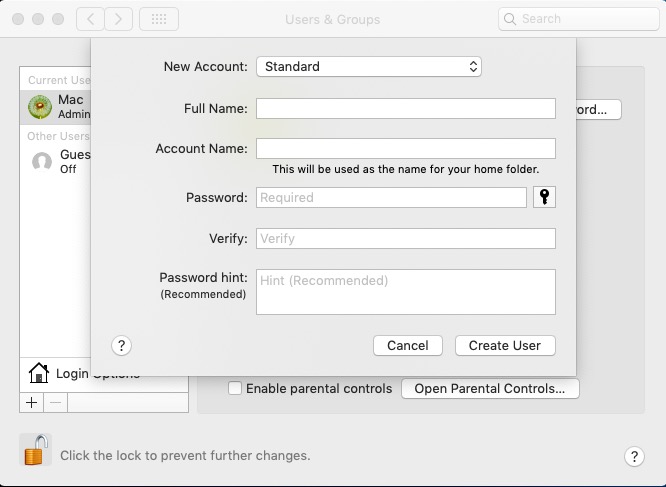
컨텐츠 캐싱 해제
컨텐츠 캐싱은 Mac의 로컬 네트워크에 동기화 된 장치에 대한 업데이트를 저장하므로 온라인으로 다운로드 할 필요가 없습니다. 그러나 이들은 Mac의 소중한 슬롯에 굶주린 우주인입니다. Apple 메뉴로 이동하여 시스템 환경 설정을 선택하고 공유 패널을 누르고 필요한 경우 컨텐츠 캐싱 근처의 상자를 선택 취소하십시오. Mac을 재시동하십시오.
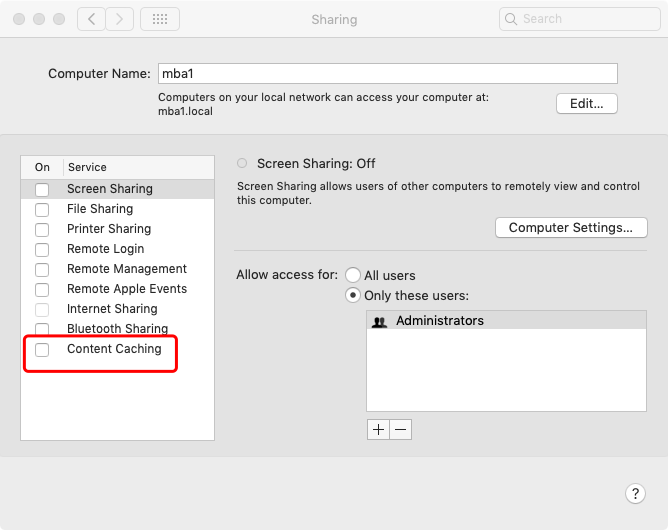
맥 팁: 이 단계 중 어느 것도 트릭을 수행하지 않으면 복구 모드에서 시동 디스크를 지운 다음 macOS를 다시 설치할 수 있습니다.
3 부. 결론
SSD는 물리적 디스크보다 용량이 적기 때문에 macOS는 스토리지 공간이 크게 향상되었습니다. APFS 컨테이너, 볼륨 또는 파티션을 제거 할 때 데이터 손실을 피하기 위해 각별히주의해야합니다. 데이터가 손실되는 악몽 시나리오에서는 APFS 데이터 복구 소프트웨어를 사용하여 손실 된 파일을 복구하십시오.
Mac 클리너는 공간이 줄어들지 않도록 'Mac의 컨테이너에 있는 다른 볼륨' 도구를 사용하여 컴퓨터를 향상시킵니다.
작동 했습니까? 같은 보트에서 다른 사람들에게 e 감을주세요.




고맙다2022-11-20 18:22:23
20.11.22 Mac 컴퓨터 하드 드라이브 드롭다운 드롭다운 아래에 있는 macOS "네트워크" 드롭다운(사용되지 않는 원격 백업 장치 포함)을 삭제할 수 있습니까? 이것이 의미가 있기를 바랍니다... 원격 볼륨이고 완전히 삭제하고 싶습니다. 고맙습니다
Илья2022-11-12 20:41:46
스포시보 드루그! Ты меня выручил! Эти бесконечные разделы, которые невозможно было стереть без терминала. Твоя команда указанная здесь - Супер!
알렉스2022-01-12 21:03:51
나는 당신의 디스크에 대해 이야기합니다. И теперь незнав как быть
카밀2021-11-10 12:03:12
판타스틱즈니! 지아와!!!! 사누젱!
아이맥2021-11-11 01:50:22
Cieszę się że mogę pomoc!
유브 라즈2021-04-17 10:28:53
정말 감사합니다. 드디어 3 년 동안 고군분투 한 끝에 70GB가 다른 볼륨에 갇혀 있음에도 불구하고 외장 하드 디스크를 구입 한 후 기사를 읽은 후 공간을 삭제하고 여유 공간을 확보 할 수있었습니다. 나를 도와 주신 당신을 사랑합니다.
아이맥2021-04-17 14:42:29
도와 주셔서 기쁩니다!
Michelle2021-04-07 00:58:07
정말 고마워요! 나는 이것을 알아내는 데 많은 시간을 보냈고 당신은 그것을 아주 간단하게 만들었습니다! 내 저장 공간을 정리했습니다! 감사합니다!
아이맥2021-04-07 02:40:45
다행입니다!
Algiz2021-03-14 17:19:50
Ваша статья реально помогла.
아이맥2021-03-14 23:03:36
помочь вам!
천사2021-02-23 21:43:57
90GB의 무료 성능 향상
아이맥2021-02-24 10:19:38
¡ 수 에나 비엔!
레오나르도GS2021-02-22 00:15:11
Muchas gracias !, llevaba días buscando una solución
아이맥2021-02-22 06:03:30
나 alegra poder ayudarte.
폴2021-01-27 09:59:56
정말 감사 해요!
아이맥2021-01-28 01:39:37
도와 주셔서 감사합니다!